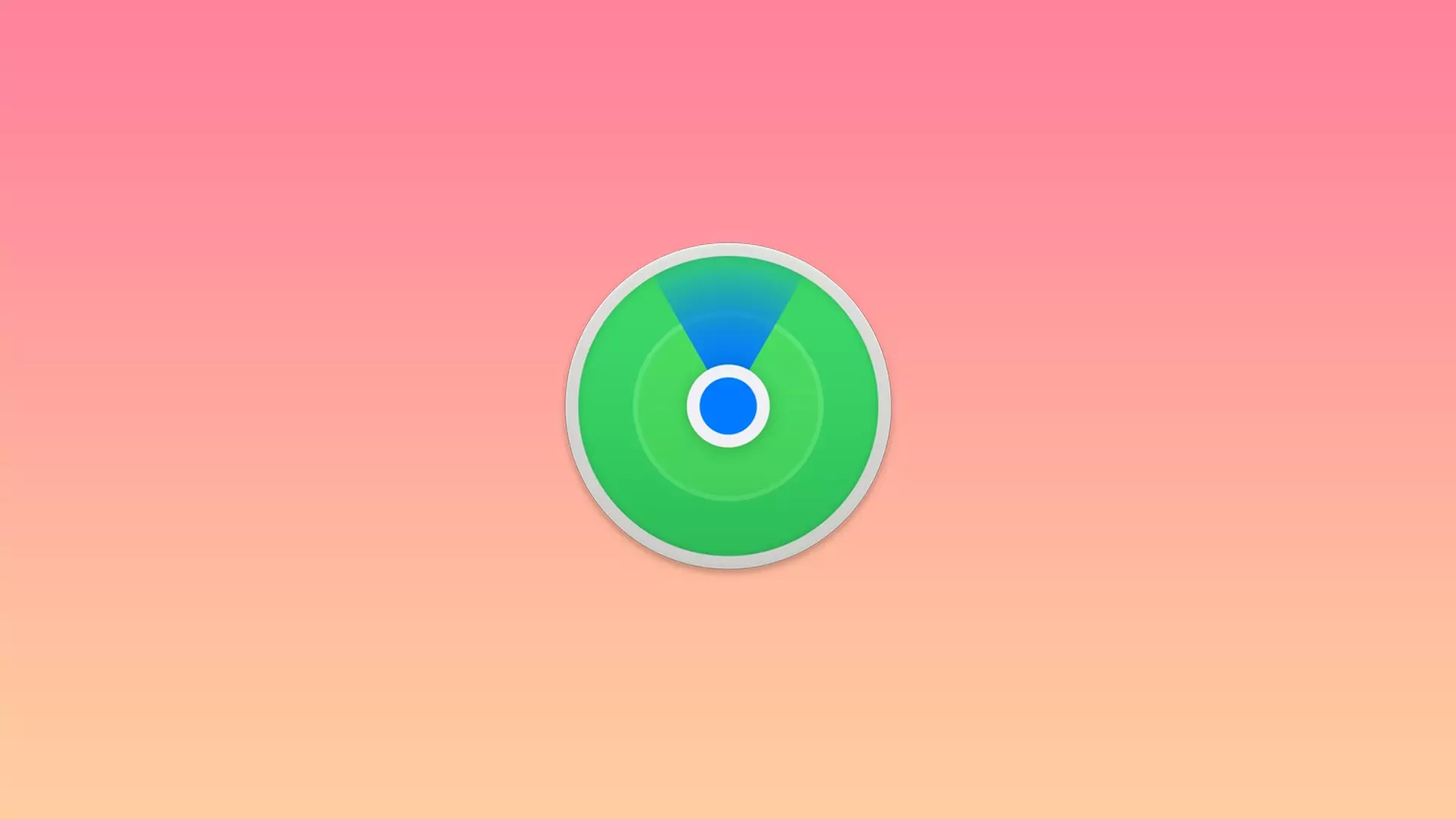Funkcja Find My umożliwia znalezienie lokalizacji znajomych i rodziny, udostępnienie informacji oraz zlokalizowanie zaginionych urządzeń. Jednocześnie możesz nawet znaleźć urządzenia, które są wyłączone lub znajdują się w trybie uśpienia.
Jeżeli jesteś posiadaczem urządzeń Apple, zastanawiałeś się nad ich dłuższym przechowywaniem na potrzeby zainstalowania aplikacji, która pomoże odnaleźć urządzenie lub część Twoich rzeczy w przypadku zagubienia.
Jak dodać urządzenie do „Find My” na iPhonie
Jeśli zdecydujesz się poszukać najlepszej rzeczy, która pomoże Ci znaleźć zgubione urządzenie lub skradzione przedmioty, aplikacja Find My będzie najbardziej odpowiednia do tej funkcji. Aplikacja opiera się na szyfrowaniu i wykorzystuje Bluetooth do odnajdywania zagubionych przedmiotów. Niestety, można go używać tylko na urządzeniach Apple. Jednak Find My jest na tyle wszechstronny, że może znaleźć Twój smartfon lub tablet oraz rzeczy, które często nosisz przy sobie, takie jak portfel czy torba. Aby dodać urządzenie do Find My na iPhonie, skorzystaj z tego przewodnika:
- Otwórz Ustawienia na ekranie głównym
- Kliknij swój Apple ID u góry menu
- Wybierz kartę Znajdź mój
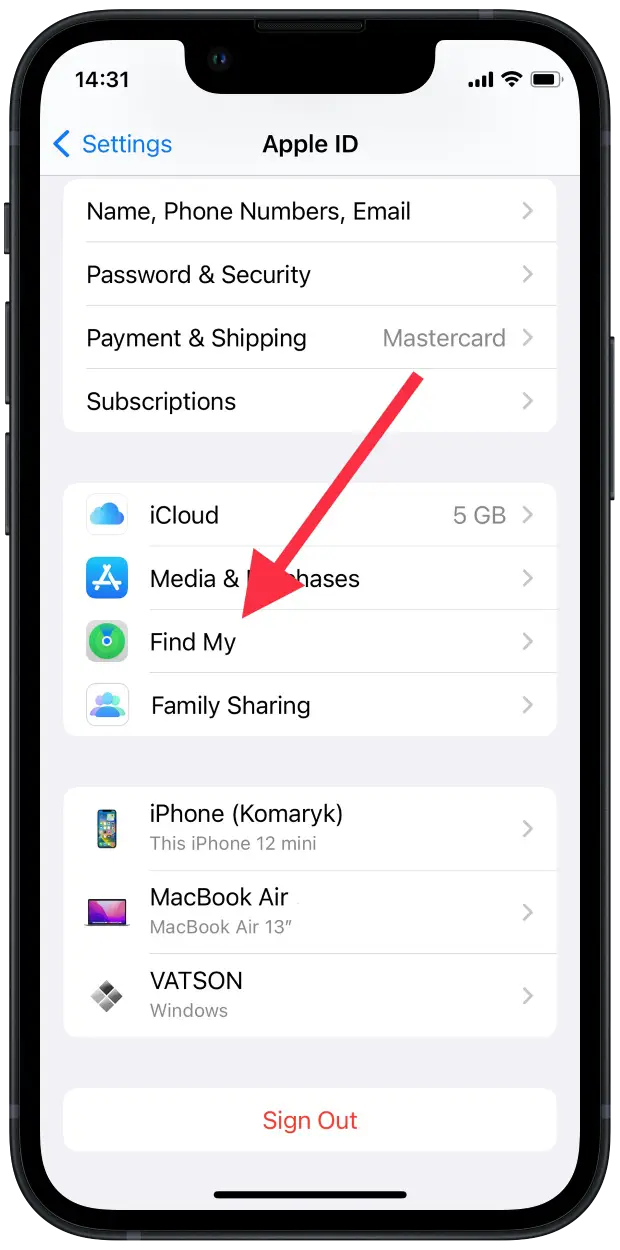
- Przejdź do Znajdź mój telefon i włącz tę funkcję
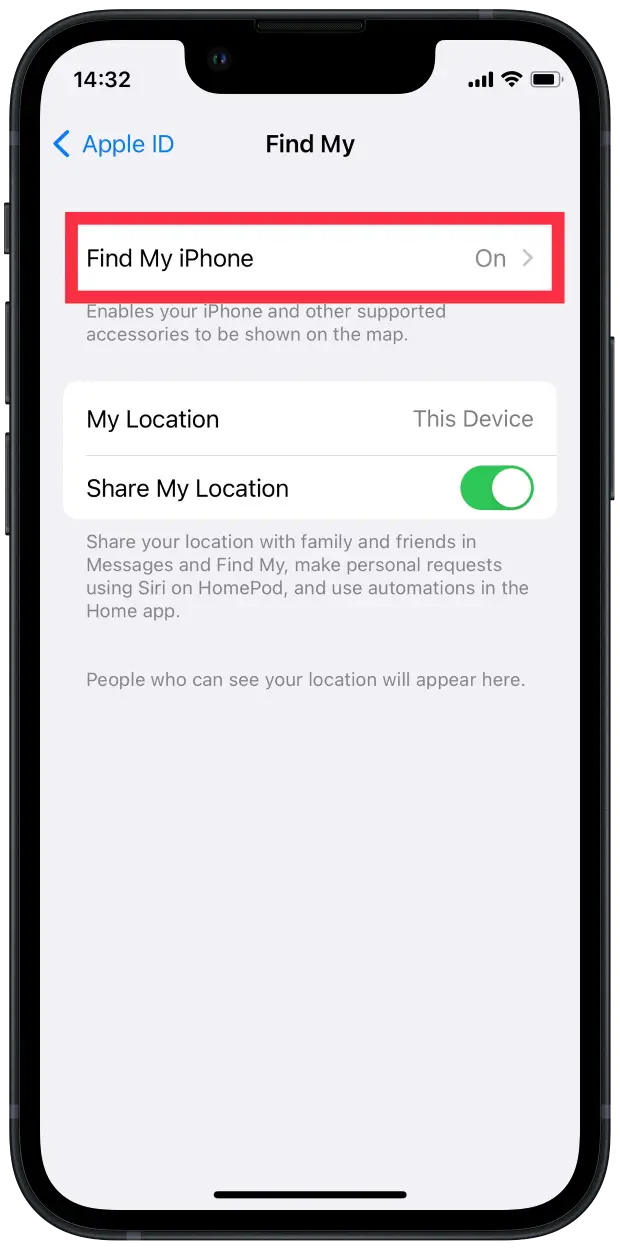
- Przełącz przełącznik Znajdź moją sieć . Dzięki temu możesz znaleźć swoje urządzenie nawet wtedy, gdy jest offline
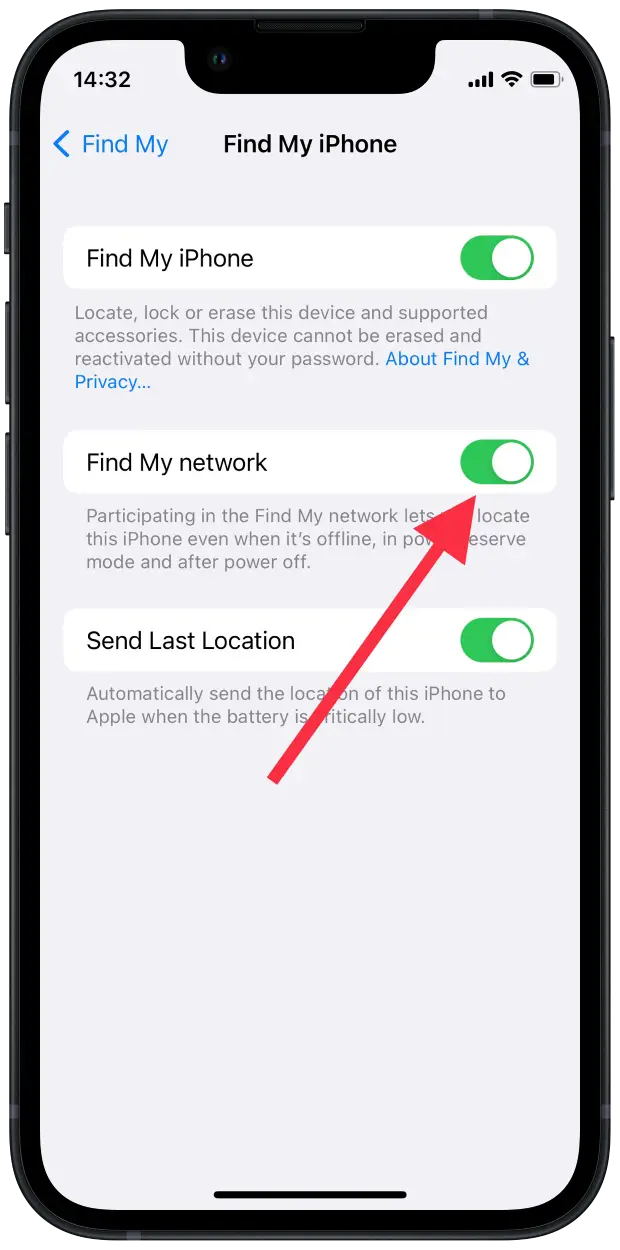
- Wróć i przełącz przełącznik Udostępnij moją lokalizację
- Wróć do Ustawień
- Przejdź do Prywatność , a następnie do Usług lokalizacyjnych
- Znajdź opcję Znajdź mój i upewnij się, że opcja Podczas korzystania z aplikacji jest zaznaczona
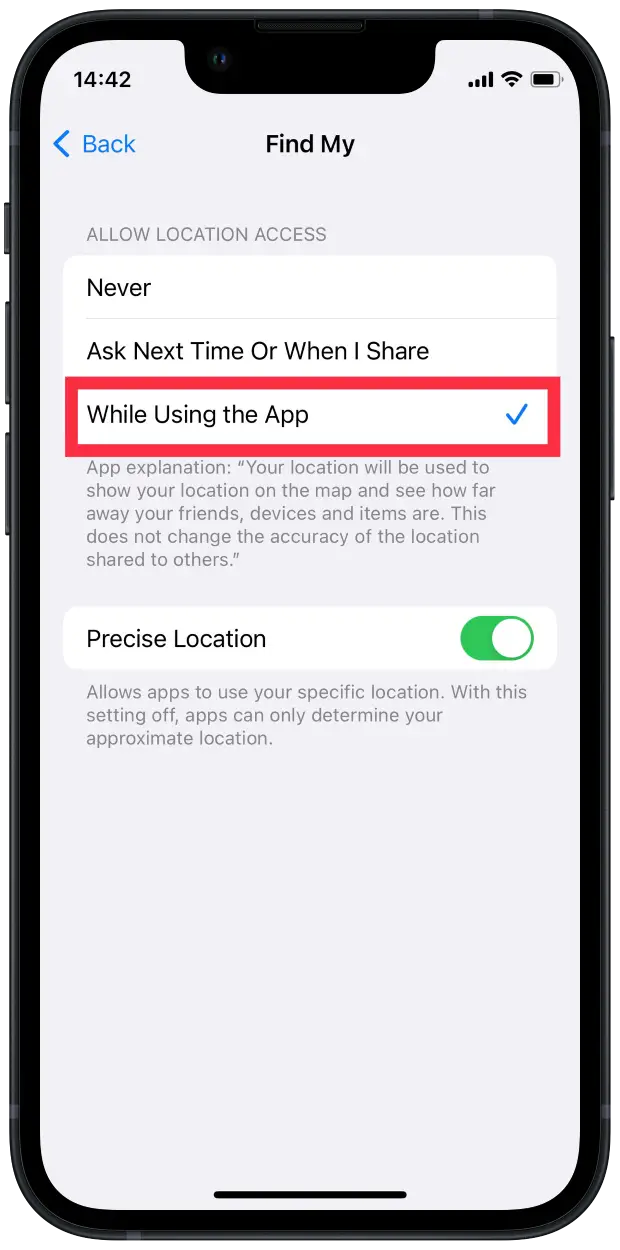
- Aby dodać urządzenie do Find My na swoim iPhonie, otwórz aplikację na ekranie głównym. Następnie zobaczysz mapę pokazującą, gdzie w tej chwili znajdują się wszystkie Twoje urządzenia
- Kliknij Urządzenia w dolnym menu
- Wybierz ikonę + obok Urządzenia . Aplikacja rozpocznie wyszukiwanie nowych urządzeń, na których jesteś zalogowany
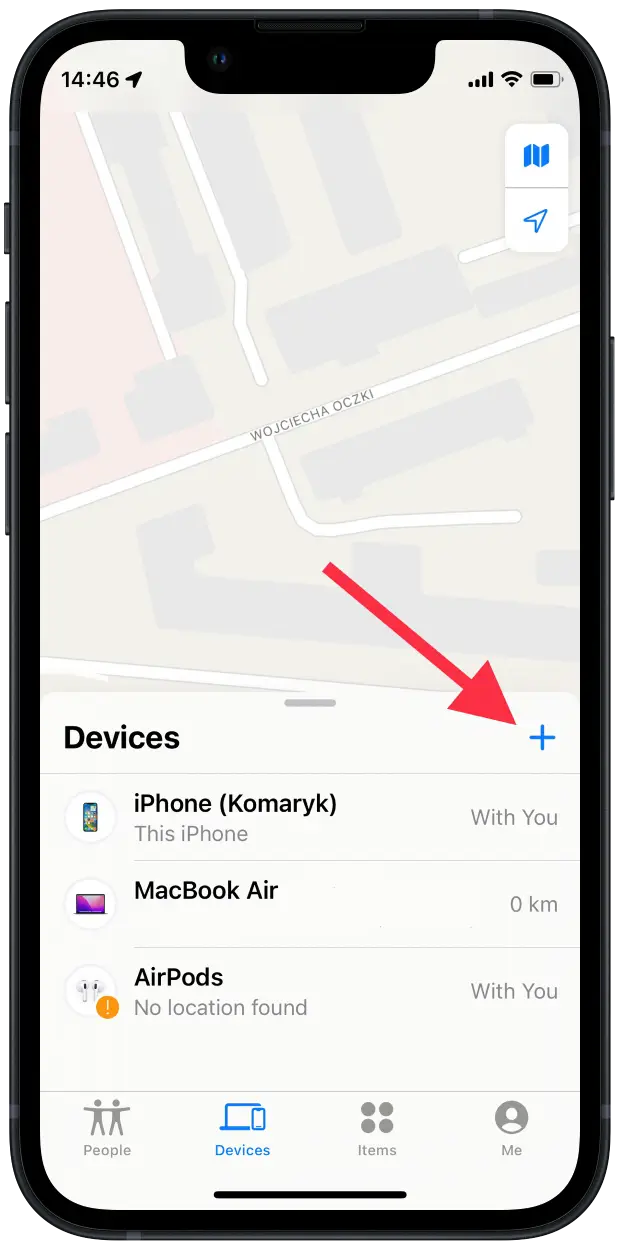
- Znajdź urządzenie, które chcesz dodać
- Wprowadź swój Apple ID
Teraz będziesz mógł znaleźć swoje zgubione urządzenie na mapie. A jeśli boisz się utraty dodatkowych elementów, których często używasz, możesz dodać je za pomocą AirTag lub innych programów innych firm. Oto jak to zrobić:
- Uruchom aplikację Znajdź mój
- Przejdź do pozycji na dole ekranu
- Wybierz opcję Dodaj element
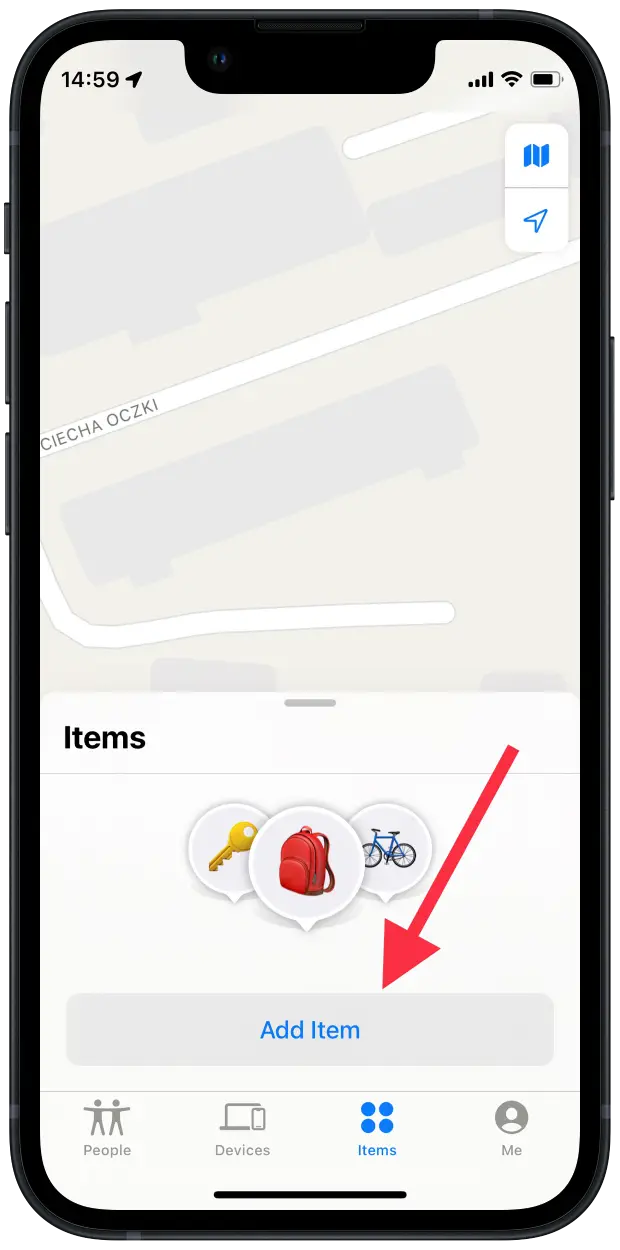
- Wybierz opcję Dodaj AirTag lub inny obsługiwany element
- Upewnij się, że Bluetooth jest włączony
- Kliknij element, który chcesz dodać
- Wprowadź swój Apple ID
Nie zapomnij też usunąć urządzenia z aplikacji, jeśli kupiłeś nowe lub po prostu zdecydowałeś się z niego nie korzystać. Aby usunąć urządzenie z iPhone’a, wykonaj następujące kroki:
- Otwórz aplikację Znajdź mój
- Przejdź do Urządzenia
- Znajdź urządzenie, które chcesz usunąć
- Znajdź i wybierz opcję Wymaż to urządzenie w menu
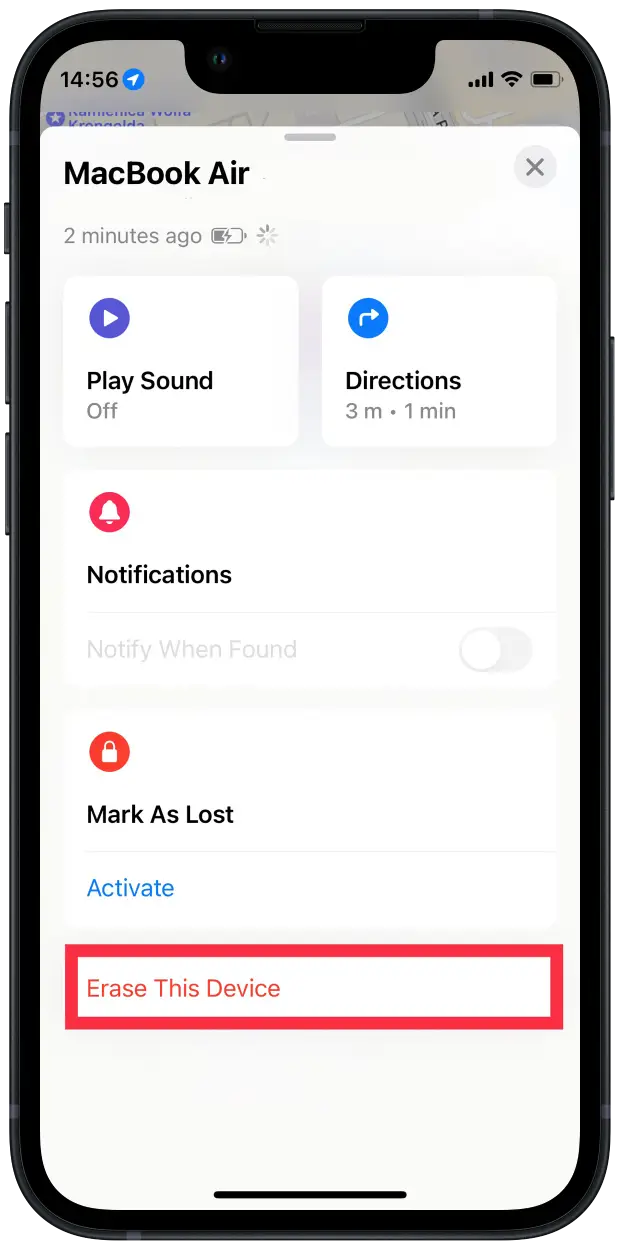
- Wprowadź hasło Apple ID
Korzystając z iCloud, możesz w każdej chwili przywrócić swoje urządzenie i je odnaleźć. Jest to bardzo wygodne, szczególnie dzięki funkcji Wyślij ostatnią lokalizację , która umożliwia geolokalizację urządzenia, w którym je zostawiłeś.
Jak dodać urządzenie do funkcji Znajdź moje na iPadzie
Gdy często korzystasz z różnych gadżetów, a iPada zawsze masz pod ręką, najlepiej zainstalować na nim aplikację, a poniższy poradnik podpowie Ci, jak dodać swoje urządzenia i ich nie zgubić. Nie zapomnij też zawsze aktualizować systemu operacyjnego iPada, aby aplikacja działała prawidłowo. Dodatkowo spróbuj skorzystać z Bluetootha i włącz dostęp do swojej lokalizacji, aby aplikacja działała tak, jak powinna. Oto przewodnik:
- Uruchom Znajdź mój
- Wybierz dolne menu i wybierz Urządzenia
- Kliknij ikonę + po prawej stronie. Aplikacja rozpocznie wyszukiwanie nowo połączonych urządzeń.
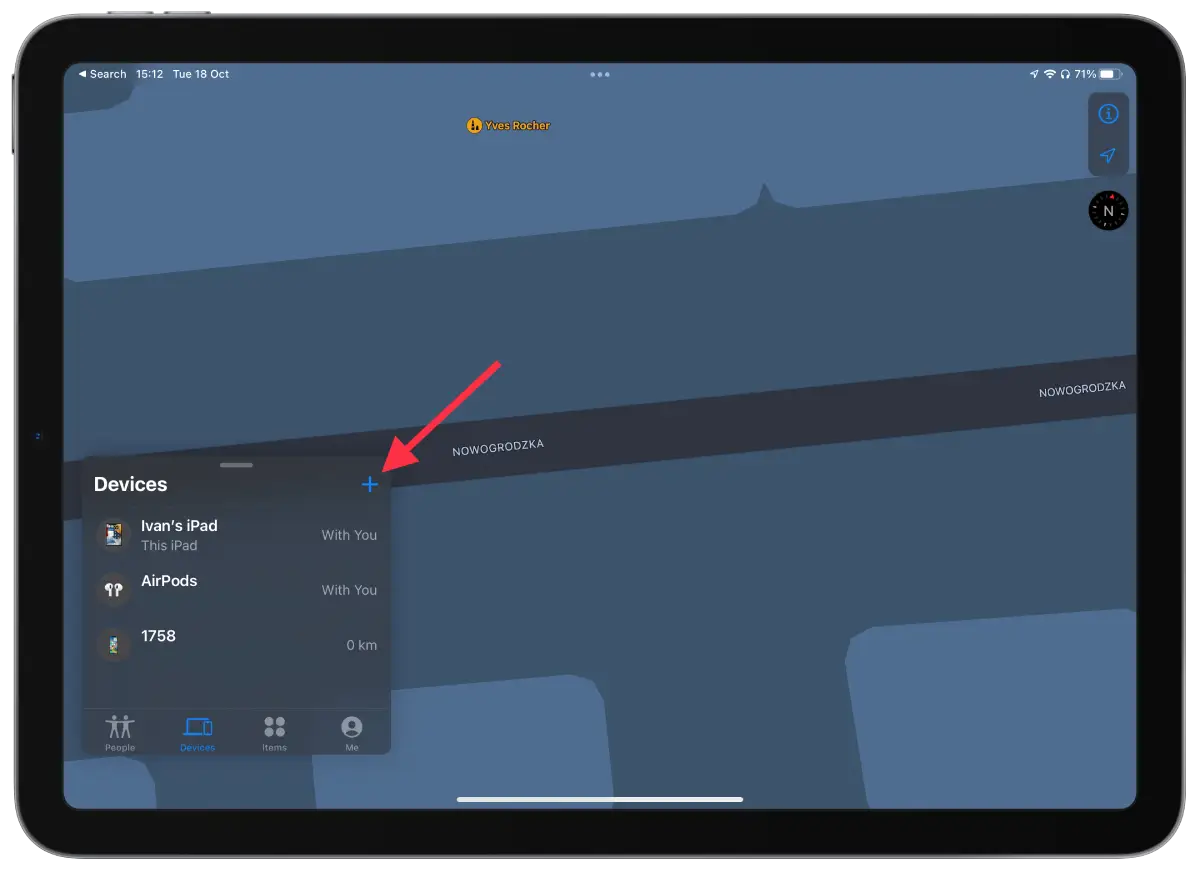
- Znajdź urządzenie, które chcesz dodać
- Wpisz swój Apple ID
Możesz także zarządzać i usuwać elementy, kontakty itp. Poniżej znajduje się instrukcja:
- Uruchom Znajdź mój
- Kliknij jedno z trzech pól ( Osoby , Urządzenia lub Przedmioty ) w dolnym menu
- Znajdź podłączone urządzenie, które chcesz usunąć
- Kliknij opcję Usuń to urządzenie na dole
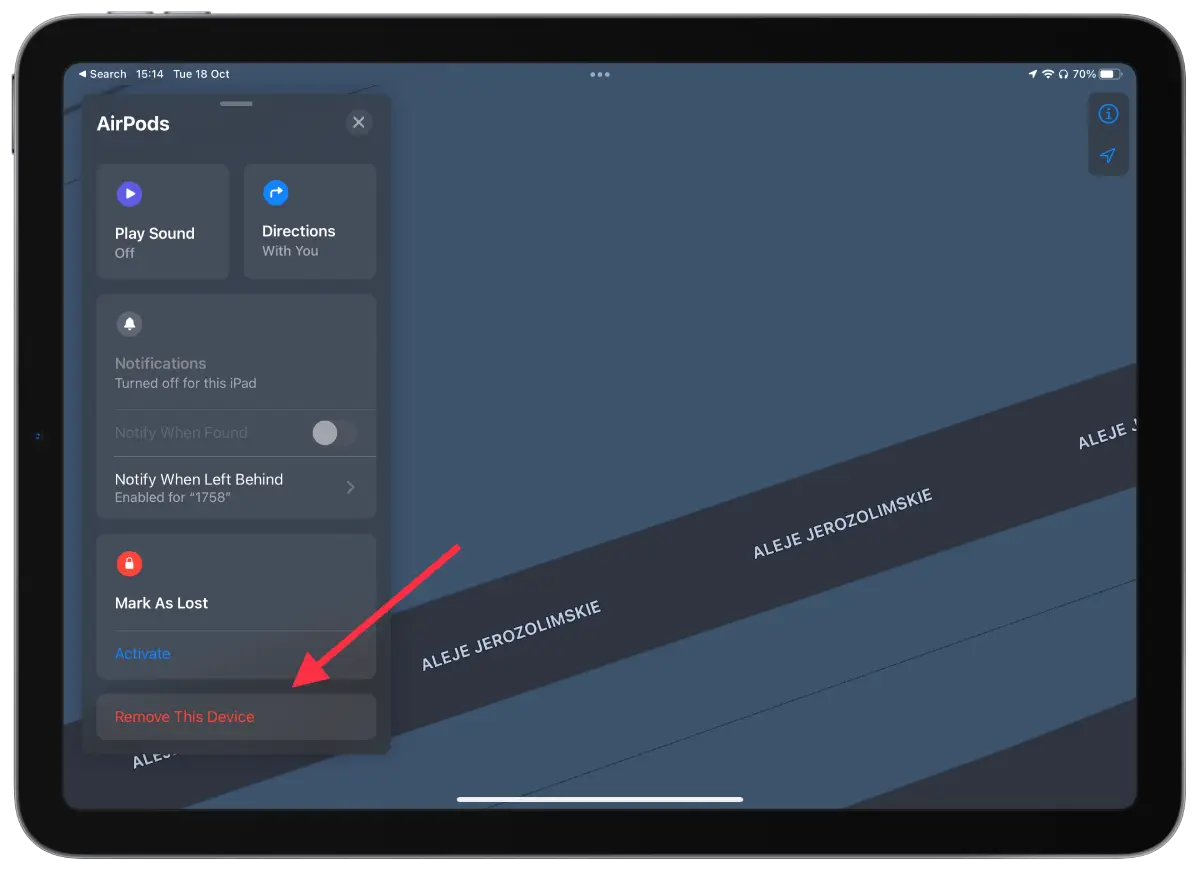
- Wprowadź hasło Apple ID
Przy każdym drastycznym kroku, takim jak usuwanie, zostaniesz poproszony o podanie swojego Apple ID.
Dlatego korzystając z tej aplikacji, nie musisz się już martwić, że nie będziesz w stanie znaleźć swojego urządzenia. Bardzo doskonała opcja, która pozwala znaleźć dodany sprzęt i rzeczy za pomocą AirTag. W takim przypadku możesz być spokojny, jeśli spróbujesz zostać skradziony, ponieważ od razu możesz sprawdzić, dokąd wysłano Twoje rzeczy.
Co zrobić, jeśli zaginie jedno z urządzeń?
Jeśli zgubisz jedno ze swoich urządzeń, możesz je zablokować. Działa w ten sposób, że Oznacz jako utracone zdalnie blokuje brakujący iPhone, iPad, iPod touch lub Mac. Aby to zrobić, musisz potwierdzić swoje działania hasłem. Aby oznaczyć urządzenie jako utracone, musisz:
- Pierwszym krokiem jest otwarcie aplikacji Find My na dowolnym urządzeniu
- Następnie przejdź do sekcji „Urządzenia”.
- Następnie kliknij utracone urządzenie na liście i kliknij Oznacz jako utracone
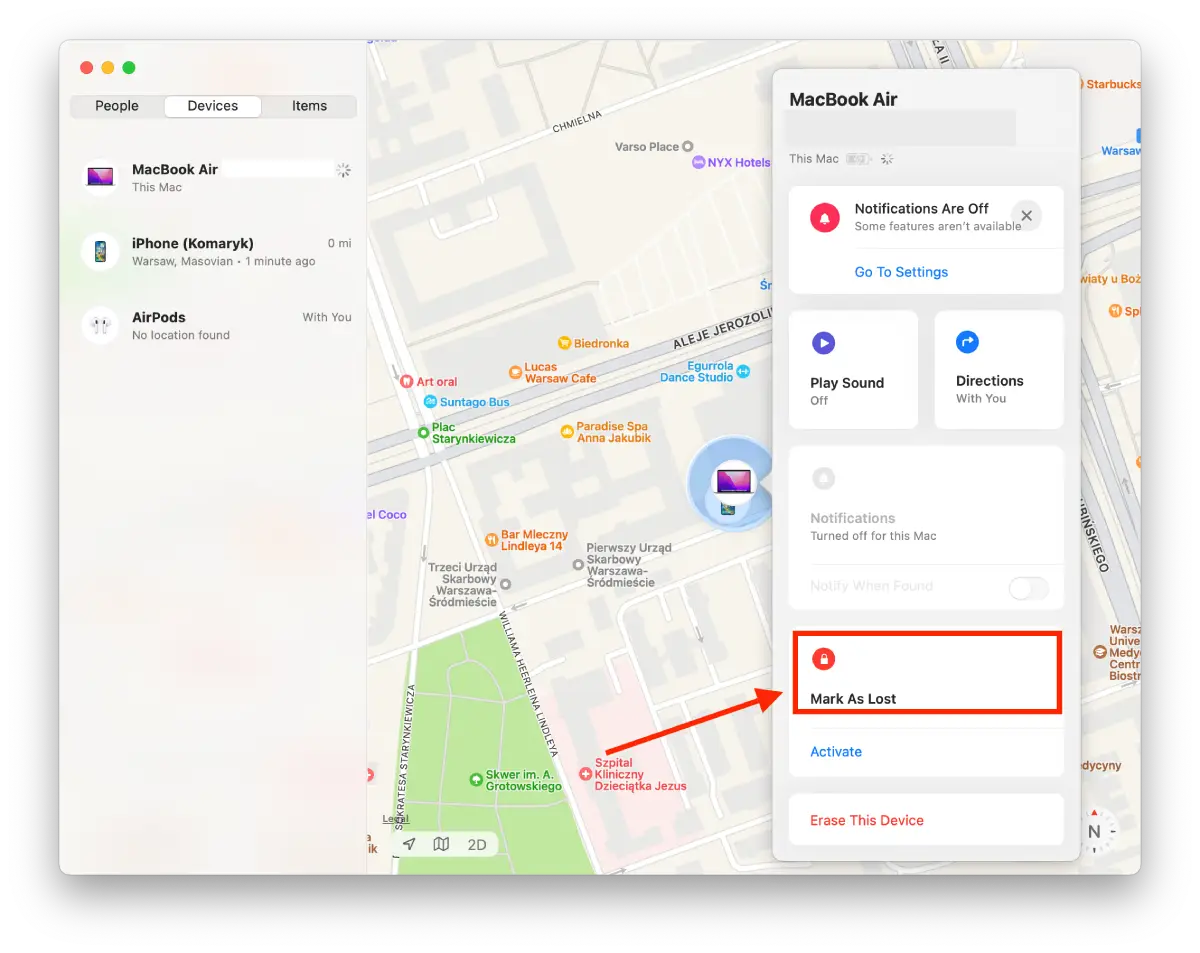
Po wykonaniu tych kroków możesz także wpisać wiadomość, która wyświetli się na zgubionym urządzeniu. Osoba, która znajdzie Twoje urządzenie, będzie mogła się z Tobą skontaktować.